Les paramètres de sécurité
Améliorez la sécurité, en appliquant un verrou pour protéger les paramètres de votre application. Vous pouvez également cacher l'application en arrière-plan pour continuer à effectuer une surveillance vidéo.
Pour configurer les paramètres de sécurité, cliquez sur Fichier>> Paramètres >> Sécurité.
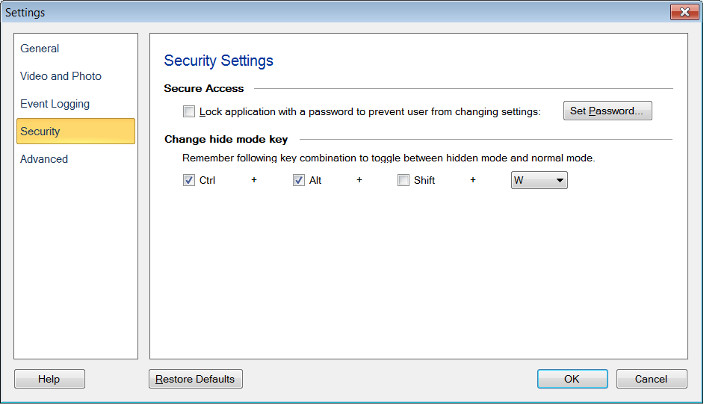
Application de verrouillage
Définissez un mot de passe et personne ne changera les paramètres de l'application sans votre consentement. Les caméras seront disponibles pour l'utilisateur pour prévisualiser. Une fois l'application verrouillée, l'utilisateur ne pourra pas fermer Webcam Monitor. La sélection de cette fonctionnalité verrouille les réglages de l'application sur D'accord Cliquez. Une fois que l'utilisateur déverrouille l'application, Accès sécurisé L'option sera désactivée.
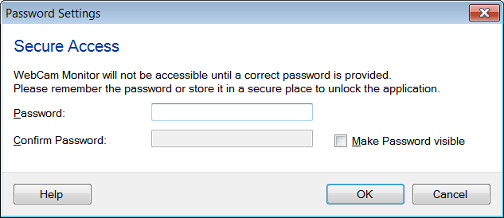
Une fois que vous avez configuré un mot de passe, Définir le mot de passe Le bouton sera basculé vers un réinitialiser le mot de passe bouton.Vous devez entrer l'ancien mot de passe pour réinitialiser le mot de passe. En sélectionnant le Créer un mot de passe visible Vous pourrez voir votre mot de passe saisi.
Remarque: Le mot de passe doit comporter au moins 4 caractères. Rappelez-vous le mot de passe ou rangez-le dans un endroit sécurisé pour débloquer et accéder aux paramètres de l'application. Si vous oubliez le mot de passe, la seule façon de supprimer le mot de passe est de désinstaller complètement l'application depuis votre PC, puis de la réinstaller. Cela nécessitera la réintroduction de la configuration de votre caméra et des alertes.
Changer la touche de mode masqué
Réglez la combinaison de touches pour masquer ou afficher l'application à partir de l'écran du PC pour dissimuler la surveillance des intrus. Rappelez-vous cette combinaison de touches et utilisez-la pour basculer entre le mode caché et visible. En savoir plus sur Hide Mode.
|